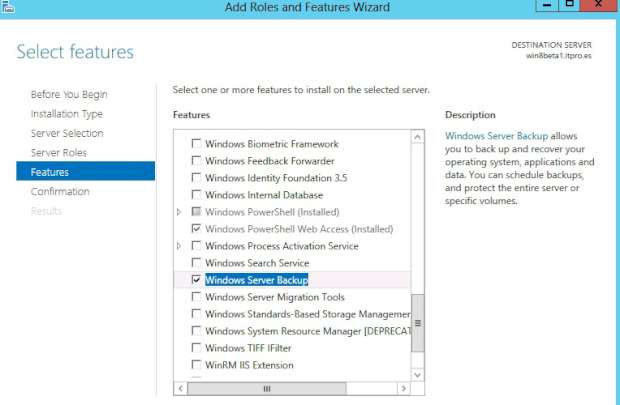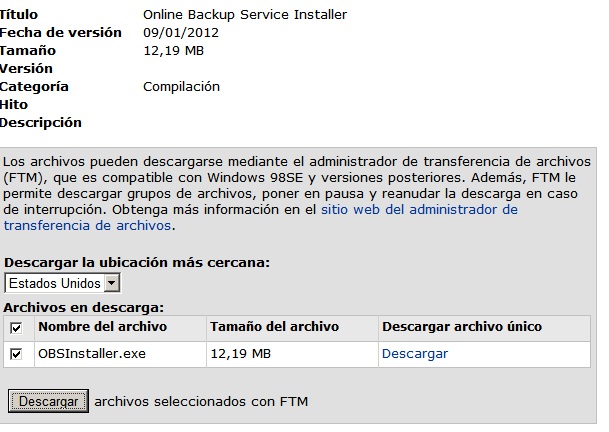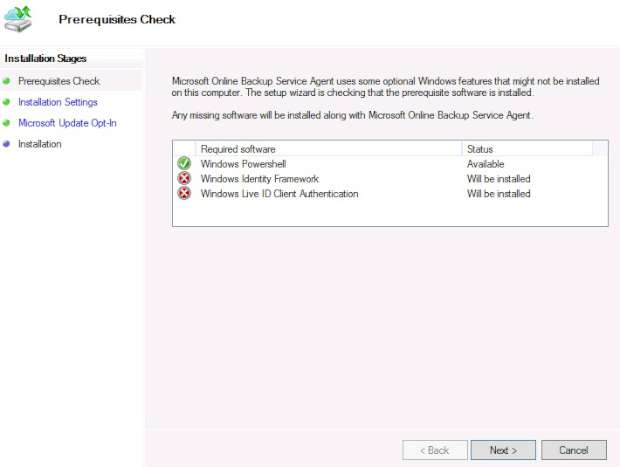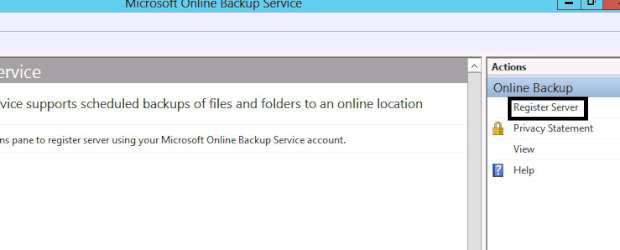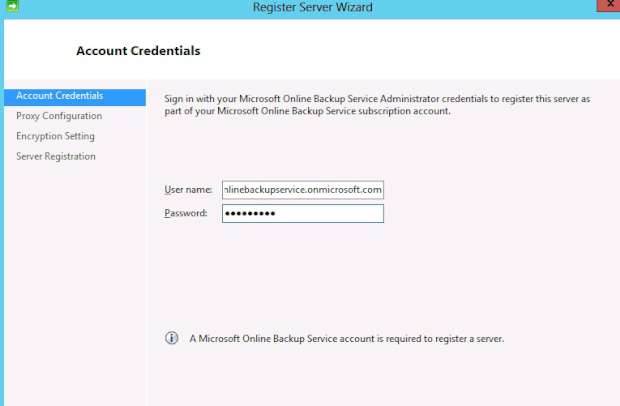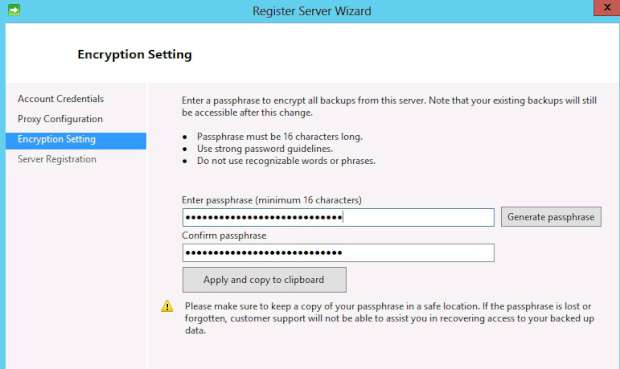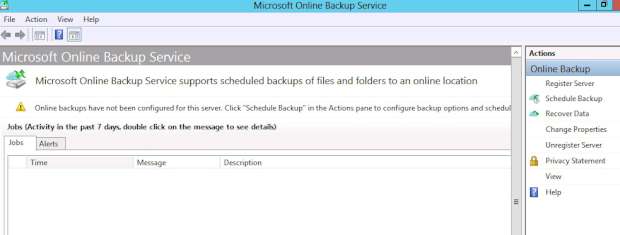Microsoft Online Backup Services (2 de 2)
Buenas tardes,
En esta segunda entrada de la serie veremos de manera práctica como utlizar el servicio beba Microsoft Online backup services que introdujimos en el primer post de la serie.
1 – Creamos una cuenta en la página de Microsoft Online backup services para poder usar el servicio, para ello debemos.
– Accedemos a la url http://connect.microsoft.com/site1277/Survey/Survey.aspx?SurveyID=13954 y rellenamos el formulario para solicitar una cuenta de test.
– Chequamos nuestra cuenta de correo electronico, debemos haber recibido una correo confirmando que se ha creado la cuenta para poder testear el servicio
– Posteriormente debemos cambiar la cotraseña inicial que nos han mandado por correo en la siguiente url: https://portal.microsoftonline.com/ChangePassword.aspx
2- Añadimos la feature de windows server backup en el servidor en el que queremos instalar el servicio desde el server manager.
3- Descargamos el agente de online backups services del link que nos indican en el correo.
4- instalamos el agente descargado siguiendo el asistente de instalación. El asistente es muy sencillo tan solo comprueba prerequisitos e instala el agente
5- Una vez instalado el servicio accedemos al mismo desde el acceso directo que nos crea en el escritorio.
6- una vez iniciado el agente por primera vez el primer paso será registrar el servicio. En el asistende de registro de servicio debemos indicar el usuario y la password de la cuenta de online backup, el proxy si aplica y un secreto compartido para encriptar los backups.
7- una vez realizados estos pasos ya estaremos en disposición de usar el servicio y de planificar backups.
Espero que os resulte de utilidad.
un saludo